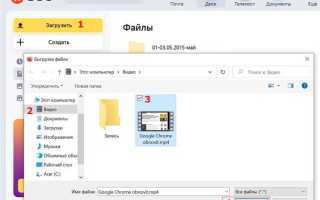Яндекс Диск предоставляет удобный способ хранения файлов в облаке, но для того чтобы получить доступ к документам, фотографиям или видео на вашем устройстве, нужно правильно скачать их с облака. Процесс скачивания файлов с Яндекс Диска может показаться простым, но существует несколько методов, которые зависят от типа устройства и количества данных. В этом руководстве рассмотрим различные способы загрузки файлов, включая использование мобильного приложения, веб-версии и десктопного клиента.
Для скачивания отдельных файлов достаточно перейти в веб-версию Яндекс Диска, выбрать нужный файл и нажать кнопку «Скачать». Важно отметить, что если файл находится в архиве или в папке с большим количеством элементов, процесс скачивания может занять больше времени, и для удобства рекомендуется использовать функцию «Выбрать все» или скачать архивированный файл целиком. Это ускоряет процесс и позволяет избежать пропуска важных документов.
Если вы хотите скачать множество файлов или целые папки, можно использовать десктопное приложение Яндекс Диск. Оно синхронизирует ваши данные с компьютером и позволяет загружать файлы непосредственно в файловую систему устройства. В этом случае все документы будут доступны в обычном проводнике, что упрощает их управление. Для использования этого метода потребуется установить программу и войти в свой аккаунт.
Для мобильных устройств также существует удобное приложение, которое позволяет не только просматривать, но и скачивать файлы на смартфон или планшет. На Android и iOS процесс аналогичен – достаточно открыть нужный файл или папку, выбрать пункт «Скачать» и дождаться завершения загрузки. Однако следует помнить, что скачивание файлов больших размеров может занять значительное время, особенно при использовании мобильного интернета.
Таким образом, в зависимости от ваших потребностей и типа устройства, вы можете выбрать наиболее подходящий способ скачивания файлов с Яндекс Диска, будь то использование браузера, десктопного клиента или мобильного приложения.
Как войти в свой аккаунт Яндекс для доступа к файлам

Для начала откройте страницу Яндекс.Диска в браузере по адресу disk.yandex.ru.
На главной странице в правом верхнем углу будет кнопка «Войти». Нажмите на неё.
В появившейся форме введите свой логин (это может быть ваш адрес электронной почты на Яндексе или номер телефона, привязанный к аккаунту). Затем нажмите «Далее».
На следующем шаге введите пароль от вашего аккаунта. Если вы забыли пароль, воспользуйтесь ссылкой «Забыли пароль?» для восстановления доступа через электронную почту или номер телефона.
После успешного ввода пароля вы окажетесь на своём Яндекс.Диске. Теперь у вас будет доступ ко всем файлам, которые вы загружали на облачное хранилище.
Если у вас включена двухфакторная аутентификация, то после ввода пароля необходимо будет ввести код из SMS или с приложения Яндекс.Ключ. После этого доступ будет предоставлен.
Если вы пользуетесь Яндекс.Диском на мобильном устройстве, откройте соответствующее приложение и войдите в аккаунт, используя те же данные.
Как выбрать и скачать один файл с Яндекс Диска на компьютер

Чтобы скачать один файл с Яндекс Диска, откройте сайт disk.yandex.ru в браузере и войдите в свой аккаунт. В главном окне выберите нужную папку, где хранится файл, или используйте строку поиска, чтобы найти его быстрее.
После того как файл отображается на экране, кликните по нему левой кнопкой мыши для выбора. Убедитесь, что вы не нажали на папку или несколько файлов. Для одиночного скачивания нужен только один клик.
Когда файл выбран, в верхней части экрана появится панель с различными действиями. Найдите кнопку «Скачать» и нажмите на неё. Файл начнёт загружаться на ваш компьютер в стандартную папку для загрузок, если не настроено иное местоположение.
Если файл большой и у вас нестабильное интернет-соединение, убедитесь, что загрузка не будет прервана. Яндекс Диск позволяет возобновить загрузку в случае её остановки.
Если требуется загрузить файл в другой папке, перед началом скачивания вы можете выбрать расположение через настройки браузера, изменив путь сохранения файлов.
Как скачать несколько файлов или папку с Яндекс Диска
Для скачивания нескольких файлов или целой папки с Яндекс Диска воспользуйтесь функцией выбора нескольких объектов. Чтобы скачать папку, ее нужно сначала архивировать. Для этого:
- Выберите нужную папку или несколько файлов, нажав на них мышкой.
- После выделения объектов в верхней части экрана появится панель с действиями. Нажмите на кнопку «Скачать».
- Если вы выбрали папку, она будет автоматически архивирована в формате .zip, после чего начнется скачивание архива.
Если вам нужно скачать несколько файлов без создания архива, выделите их, но не выбирайте папку целиком. В этом случае каждый файл будет загружен по отдельности. Яндекс Диск автоматически начнет процесс скачивания каждого файла поочередно.
Для пользователей мобильных устройств процесс аналогичен: выделите файлы или папки и выберите опцию скачивания. На некоторых устройствах может быть доступен только один файл для скачивания, поэтому рекомендуется использовать десктопную версию Яндекс Диска для более удобной работы с несколькими объектами.
После того как файлы или папки будут скачаны, вы сможете их открыть на устройстве в выбранной папке загрузок или в другом месте, указанном в настройках браузера.
Что делать, если скачивание не начинается или прерывается

Если скачивание с Яндекс Диска не начинается или прерывается, начните с проверки вашего интернет-соединения. Нестабильное подключение может привести к сбоям в процессе загрузки. Подключитесь к более надежной сети или перезагрузите роутер для устранения проблем с сетью.
Убедитесь, что в браузере нет ограничений на скачивание файлов. Попробуйте отключить расширения, которые могут блокировать загрузки, например, блокировщики рекламы или антивирусные программы с функциями защиты от скачивания.
Проверьте настройки браузера. Некоторые браузеры могут ограничивать размер скачиваемых файлов или их типы. Попробуйте изменить настройки в разделе «Загрузки» или очистите кеш и cookies, что поможет избавиться от накопленных ошибок.
Если скачивание с Яндекс Диска прерывается, убедитесь, что файл не слишком велик для вашего устройства или браузера. В случае больших файлов воспользуйтесь загрузчиком, поддерживающим возобновление загрузки, например, менеджером загрузок, который позволяет восстанавливать скачивание после прерывания.
Проверьте наличие обновлений на вашем устройстве и в приложении Яндекс Диск. Обновления могут содержать исправления, которые улучшат стабильность скачивания файлов.
Если проблема сохраняется, попробуйте скачать файл через мобильное приложение Яндекс Диск. Иногда оно может работать более стабильно в случае проблем с браузером на ПК.
Если ни одно из решений не помогает, попробуйте скачать файл с другого устройства или используйте другой браузер. Это может выявить проблему, связанную с конкретной программой или устройством.
Как скачать файлы с Яндекс Диска на мобильное устройство

Для того чтобы скачать файлы с Яндекс Диска на мобильное устройство, необходимо использовать официальное приложение Яндекс.Диск или веб-версию через браузер. Рассмотрим оба способа.
Использование приложения Яндекс.Диск: Скачайте и установите приложение Яндекс.Диск из Google Play или App Store, в зависимости от вашей операционной системы. После установки войдите в свою учетную запись Яндекс. В приложении все файлы и папки, доступные в вашем облаке, будут отображаться на главной странице.
Для скачивания файла откройте его в приложении, нажмите на три точки рядом с файлом и выберите опцию «Скачать». Файл будет сохранен в памяти вашего устройства, и его можно будет открыть напрямую из приложения или через файловый менеджер.
Через веб-версию: Если вы не хотите устанавливать приложение, откройте в браузере адрес disk.yandex.ru и войдите в свой аккаунт. Найдите нужный файл или папку и нажмите на иконку с тремя точками рядом с файлом. В меню выберите «Скачать». Файл будет автоматически загружен в папку «Загрузки» вашего устройства.
Обратите внимание, что для скачивания большого объема данных через веб-версию может потребоваться стабильное соединение с интернетом. Также, на мобильных устройствах ограничено количество данных, которое можно скачать за раз.
При необходимости можно настроить автоматическое скачивание файлов для работы в оффлайн-режиме. Для этого в настройках приложения Яндекс.Диск активируйте опцию «Работа в оффлайн».
Как выбрать формат или качество файлов при скачивании
При скачивании файлов с Яндекс Диска важно понимать, как выбрать нужный формат или качество, чтобы избежать лишних преобразований или потери данных. Яндекс Диск поддерживает различные типы файлов и качества, что позволяет пользователю гибко управлять процессом загрузки.
1. Формат файла: Если файл представлен в нескольких форматах, например, изображение в .jpg и .png, выбор зависит от назначения. Для простого просмотра .jpg подходит лучше из-за меньшего размера файла, в то время как .png сохраняет больше деталей, что важно при редактировании или печати. Для видео предпочтителен формат .mp4, так как это универсальный формат, поддерживаемый большинством устройств. Однако если важна высокая детализация, можно выбрать .mov или .avi, хотя эти форматы занимают больше места.
2. Качество изображения или видео: Для изображений и видео важно учитывать баланс между качеством и размером файла. Если планируется использовать изображение только для интернета, достаточно качества 72 dpi для изображения. Для печати потребуется минимум 300 dpi. Для видео можно выбрать качество 1080p для стандартного просмотра или 4K, если нужно сохранить максимальную детализацию, но учитывайте, что файл в 4K займет значительно больше места.
3. Аудиофайлы: Для аудио файлов выбор качества зависит от потребностей. Формат .mp3 с битрейтом 128–192 kbps достаточно хорош для прослушивания в обычных условиях, однако для аудиофилов лучше выбирать .flac или .wav, которые сохраняют оригинальное качество без потерь. Также стоит учитывать, что размер файлов без потерь будет значительно больше.
4. Оригинальный и преобразованный файлы: Яндекс Диск предоставляет возможность преобразовывать файлы во время скачивания. Например, при скачивании документов в формате .docx или .pdf можно выбрать преобразование в более компактный формат, такой как .txt или .jpg, но это неизбежно повлияет на качество. Всегда проверяйте исходные данные перед конвертацией.
Понимание этих аспектов помогает оптимизировать скачивание файлов и выбирать нужный формат или качество в зависимости от ситуации, будь то работа с документами, мультимедиа или другими типами данных.
Как настроить автозагрузку файлов с Яндекс Диска на ПК

Для автоматической загрузки файлов с Яндекс Диска на ПК необходимо использовать приложение «Яндекс.Диск» для Windows. Настройка автозагрузки файлов с облака выполняется в несколько простых шагов.
- Шаг 1: Установите приложение «Яндекс.Диск»
Скачайте и установите программу с официального сайта Яндекс. После установки приложение появится в системном трее (в правом нижнем углу экрана). - Шаг 2: Авторизуйтесь в приложении
Введите логин и пароль от вашего Яндекс аккаунта для доступа к файлам. - Шаг 3: Выберите папки для синхронизации
Перейдите в настройки приложения, выберите раздел «Синхронизация» и укажите, какие папки должны автоматически загружаться на ваш компьютер. Вы можете настроить синхронизацию всей директории Яндекс.Диск или выбрать отдельные папки. - Шаг 4: Настройте автозагрузку
В меню настроек включите опцию автозагрузки при запуске Windows. Это обеспечит запуск Яндекс.Диска при включении ПК и автоматическую синхронизацию файлов. - Шаг 5: Выбор типа синхронизации
В настройках приложения вы можете выбрать тип синхронизации: полную или выборочную. При полной синхронизации все файлы на Яндекс.Диске будут доступны на вашем ПК, при выборочной – только те, которые вы указали. - Шаг 6: Настройка синхронизации на мобильном устройстве
Для доступа к файлам на мобильных устройствах установите приложение «Яндекс.Диск» на смартфон. Оно автоматически синхронизирует файлы с ПК.
Теперь все файлы, выбранные для синхронизации, будут автоматически загружаться с Яндекс Диска на ваш ПК. Это гарантирует, что самые актуальные данные всегда будут доступны для работы. Также стоит учитывать, что для успешной работы автозагрузки ПК должен быть подключен к интернету, а пространство на жестком диске должно быть достаточно для хранения синхронизированных файлов.
Что делать, если файл на Яндекс Диске повреждён и не скачивается

Когда файл на Яндекс Диске повреждён и не скачивается, это может быть связано с несколькими причинами. Важно понять, что именно вызвало проблему, чтобы выбрать подходящее решение.
Вот несколько шагов, которые могут помочь восстановить доступ к файлу:
- Проверьте состояние сервера Яндекс Диск: Иногда проблема с загрузкой может быть вызвана временными сбоями на стороне Яндекса. Посетите страницу статуса сервиса (https://yandex.ru/status) и проверьте, не происходят ли технические работы или проблемы на сервере.
- Попробуйте скачать файл через другое устройство или браузер: Иногда сбои могут быть связаны с настройками браузера или устройством. Используйте другой браузер или скачайте файл с другого устройства (например, с телефона или другого компьютера).
- Используйте приложение Яндекс Диск: Если вы скачиваете файл через браузер, попробуйте использовать десктопное или мобильное приложение Яндекс Диска. Оно может обрабатывать файлы иначе и избежать сбоев, которые случаются в браузере.
- Проверьте права доступа: Убедитесь, что у вас есть правильные права на файл. Если это файл, который был вам передан другим пользователем, проверьте, не были ли изменены настройки доступа. Попросите владельца предоставить доступ заново.
- Попробуйте восстановить файл: Если файл повреждён, но не потерян, возможно, его можно восстановить. В Яндекс Диске есть функция восстановления удалённых или повреждённых файлов в разделе «Корзина». Перейдите туда и проверьте, можно ли восстановить оригинальный файл.
- Используйте функцию восстановления через поддержку: Если ни одно из решений не помогло, обратитесь в техническую поддержку Яндекс Диска. Они могут помочь восстановить повреждённые файлы, если это возможно с их стороны.
Если файл всё ещё не скачивается после всех предпринятых шагов, возможной причиной может быть серьёзная ошибка на стороне Яндекса. В таком случае рекомендуется подождать и попробовать скачать файл позже.
Вопрос-ответ:
Как скачать файлы с Яндекс Диска на компьютер?
Чтобы скачать файлы с Яндекс Диска на компьютер, откройте сайт Яндекс Диска через браузер, войдите в свою учетную запись. Найдите нужный файл или папку, затем нажмите правой кнопкой мыши на объект и выберите пункт «Скачать». Если вы хотите скачать всю папку, нажмите на её название, а затем выберите «Скачать». Весь архив будет загружен на ваш компьютер.
Как скачать несколько файлов с Яндекс Диска одновременно?
Для скачивания нескольких файлов одновременно, выберите их, удерживая клавишу Ctrl (если файлы находятся не рядом) или Shift (если файлы расположены подряд). После этого нажмите правой кнопкой мыши на один из выбранных файлов и выберите пункт «Скачать». Файлы будут загружены в виде архива, который можно распаковать на устройстве.
Можно ли скачать файлы с Яндекс Диска на мобильное устройство?
Да, файлы с Яндекс Диска можно скачать и на мобильное устройство. Для этого откройте приложение Яндекс Диска на смартфоне, войдите в свою учетную запись, найдите нужный файл или папку. Нажмите на него, и выберите опцию «Скачать». Загруженные файлы сохранятся в папке «Загрузки» на вашем устройстве или в соответствующей директории для файлов приложения.
Что делать, если Яндекс Диск не скачивает файлы?
Если Яндекс Диск не скачивает файлы, попробуйте несколько решений. Во-первых, убедитесь, что ваше интернет-соединение стабильно. Во-вторых, проверьте, не перегружен ли диск или не существует ли проблем с сервером Яндекса (например, технические работы). Если файл слишком большой, попробуйте скачать его частями. Также обновите браузер или приложение до последней версии.
Как скачать файлы с Яндекс Диска без установки приложения?
Чтобы скачать файлы с Яндекс Диска без установки приложения, используйте веб-версию. Перейдите на сайт Яндекс Диска в браузере, войдите в свой аккаунт, выберите необходимые файлы или папки и нажмите «Скачать». Они будут загружены на ваш компьютер в формате архива, который можно распаковать без необходимости использования дополнительного ПО.
Как скачать файлы с Яндекс Диска на телефон?
Чтобы скачать файлы с Яндекс Диска на телефон, нужно выполнить несколько простых шагов. Сначала откройте приложение Яндекс.Диск на своем устройстве или перейдите через браузер на сайт. Найдите нужный файл или папку, которые хотите загрузить. Нажмите на файл и выберите опцию «Скачать». Если вы используете браузер, файл будет сохранен в стандартной папке загрузок вашего телефона. В приложении файлы автоматически сохраняются в память устройства или на SD-карту, в зависимости от настроек.